شرح انشاء منتدي في بي علي استضافة غزة هوست المجانية

محمود عبدالله- مدير عام المنتدى

- زقم العضويه : 1
عدد المساهمات : 7882
نقاظ : 17801
السٌّمعَة : 44
تاريخ التسجيل : 29/12/2009
العمر : 54
الموقع : مصر
- مساهمة رقم 1
 شرح انشاء منتدي في بي علي استضافة غزة هوست المجانية
شرح انشاء منتدي في بي علي استضافة غزة هوست المجانية
شرح انشاء منتدي في بي علي استضافة غزة هوست المجانية


اخواني الكرام اعضاء معهد غزة التطويري نرحب بكم من جديد في اقوي الشروحات لانشاء منتدي في بي علي استضافة غزة هوست
مع
العلم ان هذا الشرح سيكون علي النظام الجديد للاستضافة لان اغلب الشروحات
الموجودة علي الانترنت كانت طرق التفعيل بطريقة اخري والان اجدد الشرح علي
الطريقة الجديد ونبدأ علي بركة الله
ثمن الشرح :
دعوة صالحة لاخوكم حازم حمدقة و دعوة أخرى بدخول الجنة .
وأرجو من الله تعالى أن يكون ما أقدمه خالصـاً لوجه الكريم , ثم يفيدكم ويحوز على رضاكم

اخواني الكرام اعضاء معهد غزة التطويري نرحب بكم من جديد في اقوي الشروحات لانشاء منتدي في بي علي استضافة غزة هوست
مع
العلم ان هذا الشرح سيكون علي النظام الجديد للاستضافة لان اغلب الشروحات
الموجودة علي الانترنت كانت طرق التفعيل بطريقة اخري والان اجدد الشرح علي
الطريقة الجديد ونبدأ علي بركة الله
ثمن الشرح :
دعوة صالحة لاخوكم حازم حمدقة و دعوة أخرى بدخول الجنة .
" بــأذن الله سوف اكون معكم للمساعدة "
مهم :قبل البدء ردد هذة العبارة
اللهم لاسهل لا ماجعلته سهلاا وانت تجعل الحزن اذا شئت سهلاا
بدا على بركة الله
المتطبات
1- برنامج ftp
بالطبع
انا قمت بتجهيز شرح كامل للافتي بي للتسهيل عليكم في هذا الشرح ولكن الان
تقومو بتحميل البرنامج وتنصيبه فقط وتابعو معي وعندما نصل الي نقطة استخدام
البرنامج نعود للشرح ونشوف كيف نستخدم البرنامج
تابعو من هنا
شرح تنصيب برنامج الافتي بي lftp274+ شرح استخدم برنامج الافتي بي حصريا - معهد غزة التطويري
اخي العزيز / اختي العزيزة
اذا شق عليك التحميل لاي من المتطلبات ارجوكم
ماعليك سوى البحث عنها في محركات البحث مثل جوجل وغيرها
لان روابط التحميل مع الوقت قد "تتعطل "
لكني اضمن لكم ان البرنامج للابد ولكن الضامن رب العالمين والله يعلم بالاوقات القادمة
2- نسخة من نوع vbultion الماسية والمتوفرة او اي اصدار ترغب به المهم تكون صالحة
مهم :قبل البدء ردد هذة العبارة
اللهم لاسهل لا ماجعلته سهلاا وانت تجعل الحزن اذا شئت سهلاا
بدا على بركة الله
المتطبات
1- برنامج ftp
بالطبع
انا قمت بتجهيز شرح كامل للافتي بي للتسهيل عليكم في هذا الشرح ولكن الان
تقومو بتحميل البرنامج وتنصيبه فقط وتابعو معي وعندما نصل الي نقطة استخدام
البرنامج نعود للشرح ونشوف كيف نستخدم البرنامج
تابعو من هنا
شرح تنصيب برنامج الافتي بي lftp274+ شرح استخدم برنامج الافتي بي حصريا - معهد غزة التطويري
اخي العزيز / اختي العزيزة
اذا شق عليك التحميل لاي من المتطلبات ارجوكم
ماعليك سوى البحث عنها في محركات البحث مثل جوجل وغيرها
لان روابط التحميل مع الوقت قد "تتعطل "
لكني اضمن لكم ان البرنامج للابد ولكن الضامن رب العالمين والله يعلم بالاوقات القادمة
2- نسخة من نوع vbultion الماسية والمتوفرة او اي اصدار ترغب به المهم تكون صالحة
انا استخدمت هذي النسخة ولكن انت لك الحرية في اختيار اي نسخة فجميع النسخ التعامل معها مشابه لاي نسخة
وسأضع لكم رابط تحميل النسخة 3,8,6 التي استخدمتها بالشرح وتستطيعون تحميلها عبر الرابط التالي
-موقع استضافة مجاني وطبعا عيكون علي استضافة غزة هوست
www.gazatat.com
بعد ماتحضر المطلوب
نبداء العمل على عهد الله تعالى
هذه من بعض المميزآت
المميزآت كآملة تجدها في هذه الصفحة
www.gazatat.com/free.php
بعد اقتناعك بالمواصفات ان شاء الله
نبدأ ..
أولا أدخل رابط الاستضافة : www.gazatat.com

الان نقوم بالضغط كما بالصورة للتسجيل بالاستضافة المجانية
بعدما تضغط على التسجيل المجاني تأتيك هذه الصفحة ..تابع ..

تملأ الخانات بما يناسبك و تضغط تسجيل كما هو موضح في الصورة ...
مع العلم انه يجب استخدام اميل جي ميل فقط
ومن هنا شرح لانشاء اميل جي ميل للاشخاص اللي ما عندهم اميل
http://www.gazatat.com/vb/showthread.php?t=16597-post68726
الان في الصورة السابقة قمنا بالضغط علي register
ستأتي الصورة التالية

وهذه تفيد بأنه تم ارسال رسالة التفعيل الي اميلك
هيا بنا لنذهب الي الاميل لتفعيل حسابنا
بعد الدخول الي الاميل سنجد كما بالصورة التالي

ندخل الي الرسالة حتي نفعل الحساب

الان نقوم بالضغط علي الرابط لتفعيل الحساب
بعد الدخول الي الرابط ستأتي لنا الصفحة التالية

نقوم بتطبيق كما بالصورة وكتابة الكود كما يظهر لك في رابط التفعيل الخاص بك
ثم تقوم بالضغط كما بالصورة السابقة

وفي هذه الصورة تفيد بأنه تم تفعيل حسابك وسيتم ارسال البيانات الخاصة بحسابك علي نفس الاميل اللي سجلنا فيه بالاعلي

وفي الصورة السابقة كما تشاهدون تم ارسال البيانات علي اميلك نقوم بالدخول الي الرسالة حتي نقوم بحفظ البيانات
وبالطبع البيانات تكون بالشكل التالي كما بالصورة التالية

طبعا انا قمت بشطب بعض البيانات للحفاظ علي سريتها وكل شخص منا يقوم بحفظ البيانات في مجلد عندو لانها راح تلزمنا في بعد شوي
وسأقوم بشرح هذه النقاط المرقمة بالترتيب
1 _ النقطة رقم ( 1) وهي عبارة عن بيانات السي بنل اليوزر والباسوورد
2 _ النقطة رقم (2) وهي عبارة عن رابط موقعك
3 _ النقطة رقم (3) وهي عبارة عن بيانات الافتي بي وعلي الترتيب هم
الاولي ( الهوست )
الثانية ( اليوزر )
الثالثة ( الباسوورد )
4 _ النقطة رقم (4) وهي عبارة عن رابط السي بنل
والان سنقوم بالدخول الي رابط السي بنل عبر الرابط التالي
http://cpanel.skygaza.com/
بعد الدخول تعدل حركة واحدة فقط وهي عملية زراعة لقاعدة البيانات
هنا بالاول طريقة الدخول انظر الصورة

طبعا رقم( 1 ) نضع اليوزر
رقم ( 2 ) نضع الباسوورد ثم نضع الكود المخصص في المكان المخصص
وتضغط علي login كما بالصورة
وبعد الدخول ستأتي لنا الصورة التالية

ندخل كما هو محدد بالصورة السابقة
وبعد الدخول سـتأتي لنا الصورة التالية

ونقوم بزراعة القاعدة كما بالصورة السابقة
وهذه الصورة تأكد ان العملية تمت بنجاح

ولكن يجب ان نقوم بحفظ اسم القاعدة في مستند نص لاننا سنستخدمو بعد قليل في امر اخر
طبعا الان سننتقل الي رفع النسخة عبر الافتي بي الذي قمنا بشرحه في موضووع منفصل وقمت بوضع الرابط الخاص به اعلي الشرح

نقوم بفتح برنامج الافتي بي
والدخول الي الحساب كما اسلفت بالشرح السابق وايضا شرحتو لكم مرة اخري بالصورة التالية

وسأضع لكم رابط تحميل النسخة 3,8,6 التي استخدمتها بالشرح وتستطيعون تحميلها عبر الرابط التالي
-موقع استضافة مجاني وطبعا عيكون علي استضافة غزة هوست
www.gazatat.com
بعد ماتحضر المطلوب
نبداء العمل على عهد الله تعالى
هذه من بعض المميزآت
المميزآت كآملة تجدها في هذه الصفحة
www.gazatat.com/free.php
بعد اقتناعك بالمواصفات ان شاء الله
نبدأ ..
أولا أدخل رابط الاستضافة : www.gazatat.com

الان نقوم بالضغط كما بالصورة للتسجيل بالاستضافة المجانية
بعدما تضغط على التسجيل المجاني تأتيك هذه الصفحة ..تابع ..

تملأ الخانات بما يناسبك و تضغط تسجيل كما هو موضح في الصورة ...
مع العلم انه يجب استخدام اميل جي ميل فقط
ومن هنا شرح لانشاء اميل جي ميل للاشخاص اللي ما عندهم اميل
http://www.gazatat.com/vb/showthread.php?t=16597-post68726
الان في الصورة السابقة قمنا بالضغط علي register
ستأتي الصورة التالية

وهذه تفيد بأنه تم ارسال رسالة التفعيل الي اميلك
هيا بنا لنذهب الي الاميل لتفعيل حسابنا
بعد الدخول الي الاميل سنجد كما بالصورة التالي

ندخل الي الرسالة حتي نفعل الحساب

الان نقوم بالضغط علي الرابط لتفعيل الحساب
بعد الدخول الي الرابط ستأتي لنا الصفحة التالية

نقوم بتطبيق كما بالصورة وكتابة الكود كما يظهر لك في رابط التفعيل الخاص بك
ثم تقوم بالضغط كما بالصورة السابقة

وفي هذه الصورة تفيد بأنه تم تفعيل حسابك وسيتم ارسال البيانات الخاصة بحسابك علي نفس الاميل اللي سجلنا فيه بالاعلي

وفي الصورة السابقة كما تشاهدون تم ارسال البيانات علي اميلك نقوم بالدخول الي الرسالة حتي نقوم بحفظ البيانات
وبالطبع البيانات تكون بالشكل التالي كما بالصورة التالية

طبعا انا قمت بشطب بعض البيانات للحفاظ علي سريتها وكل شخص منا يقوم بحفظ البيانات في مجلد عندو لانها راح تلزمنا في بعد شوي
وسأقوم بشرح هذه النقاط المرقمة بالترتيب
1 _ النقطة رقم ( 1) وهي عبارة عن بيانات السي بنل اليوزر والباسوورد
2 _ النقطة رقم (2) وهي عبارة عن رابط موقعك
3 _ النقطة رقم (3) وهي عبارة عن بيانات الافتي بي وعلي الترتيب هم
الاولي ( الهوست )
الثانية ( اليوزر )
الثالثة ( الباسوورد )
4 _ النقطة رقم (4) وهي عبارة عن رابط السي بنل
والان سنقوم بالدخول الي رابط السي بنل عبر الرابط التالي
http://cpanel.skygaza.com/
بعد الدخول تعدل حركة واحدة فقط وهي عملية زراعة لقاعدة البيانات
هنا بالاول طريقة الدخول انظر الصورة

طبعا رقم( 1 ) نضع اليوزر
رقم ( 2 ) نضع الباسوورد ثم نضع الكود المخصص في المكان المخصص
وتضغط علي login كما بالصورة
وبعد الدخول ستأتي لنا الصورة التالية

ندخل كما هو محدد بالصورة السابقة
وبعد الدخول سـتأتي لنا الصورة التالية

ونقوم بزراعة القاعدة كما بالصورة السابقة
وهذه الصورة تأكد ان العملية تمت بنجاح

ولكن يجب ان نقوم بحفظ اسم القاعدة في مستند نص لاننا سنستخدمو بعد قليل في امر اخر
طبعا الان سننتقل الي رفع النسخة عبر الافتي بي الذي قمنا بشرحه في موضووع منفصل وقمت بوضع الرابط الخاص به اعلي الشرح

نقوم بفتح برنامج الافتي بي
والدخول الي الحساب كما اسلفت بالشرح السابق وايضا شرحتو لكم مرة اخري بالصورة التالية

بعد الدخول نطبق كما بالصورة التالية

طبعا كلنا حملنا النسخة والان سنقوم برفعها عبر الافتي بي كما بالصور التالية

طبعا بعد اختيار النسخة من جهازك سنقوم برفعها كما بالصورة التالية

طبعا الرفع سيستغرق تقريبا من ساعة الا ربع الي ساعة كاملة حسب سرعة الانترنت لديك
وطبعا في الايام القادمة سأقوم بشرح كيفية رفع النسخة بوقت قليل جدا والان شاهدو معي الصورة التالية

بعد الدخول الي مجلد الفي بي علي مجلدات موقعك سيفتح لك كما بالصورة التالية

الان تأكدنا من ان النسخة تم رفعها بنجاح وكذلك تأكدنا اننا قمنا بزراعة قاعدة البيانات بنجاح
الان
تبقي علينا خطوة واحدة لانهاء التجهيز لانشاء المنتدي وهي خطوة التعديل
علي ملف يسمي ملف config والان هيا بنا لنتعلم كيف نقوم بالتعديل علي الملف
في البداية نقوم بفتح النسخة علي جهازك ثم الدخول الي مجلد vb ثم الدخول الي مجلد includes ثم نطبق كما بالصور التالية



طبعا بعد فتح الملف باستخدام اي مستند نصي او مفكرة سيفتح لنا كما بالشكل التالي

وسأقوم بالشرح مفصل لتعديل ملف الكونفيج لكل نقطة
1 _ النقطة رقم( 1 ) وهي سنضع مكانها قاعدة البيانات التي زرعناها وقلت لكم احتفظو بيها والان سنضعها في مكان الرقم 1
2 _ النقطة رقم (2) وهي سنضع بها الاميل الخاص بنا حتي تصل اليه اخطاء قاعدة البيانات
3 _ النقطة رقم ( 3) وهي اسم السيرفر وبعد قليل سنتعرف كيف نصل الي اسم السيرفر
4 _ النقطة رقم ( 4 ) وهي سنقوم بوضع اليوزر الخاص بنا وهو يوزر الافتي بي او يوزر السي بنل فكلاهما متشابهان
5 _ النقطة رقم (5 ) وهي سنقوم بوضع الباسوورد الخاص بنا وهو ايضا باسوورد الافتي بي او السي بنل فكلاهما متشابهان
الان سنقوم بالتعرف علي كيفية معرفة اسم السيرفر ووضعه في المكان المخصص في الكونفيج
طبعا
في البداية قمنا بالدخول الي السي بنل وداخل السي بنل يوجد قوائم زرقاء
علي يسار الشاشة فسنجد اسم السيرفر موجود كما بالصورة التالية

فنقوم بنسخه ووضعه داخل المكان المخصص في ملف الكونفيج
والان سأقوم بوضع صورة لملف الكونفيج بعد ان قمت بوضع التعديلات

طبعا انا ما قمت بإخفاء اي بيانات حتي يكون كل شيء واضح
وبكده تم الانتهاء من تعديل ملف الكونفيج
ملاحظة : جميع النسخ نفس طريقة التعديل
مهم مهم مهم جداا خطاء يقع فية الكثيرين
قبل التعديل على config
اعلم التعديل على الكونفق شيء حساس بعض الشيء
يراعي الحذر الشديد
.......
1-لاتترك اي فراغ بين التعديلات ولو بسيط.
2-ولاتحذف اي شرطة مثل
( " , : , $)
مثال مجرد مثال
$ skyg_000 "
لاحظ يوجد فراغ بين $ والاسم وبين
" والاسم هذا خطااء
ارجو ان اكون وضحت هذة النقطة
....
وليس ضروري فقط لتتمكن من التعديل المريح.
ملاحظة 2 اثناء التعديل ياامورين لاتحذف اي رمز مثال , او $ او .او "..الخ فقط اكتب في المكان المخصص
بين الاشارتين.
.....
الان سنقوم برفع ملف الكونفيج الي المسار نفسو داخل الافتي بي بعد التعديل حتي ننتقل الي اخر خطوة وهي تنصيب المنتدي
طبعا بتذهب داخل الافتي بي داخل ملفات موقعك الي مسار ملف الكونفيج طبعا يكون بنفس المسار هادا
vb/includes [center]وبلتقاه بالداخل هنا
[center]وبتقوم برفعو من جهازك الي هذا المسار سيطلب منك الاستبدال ضع نعم لانو بدنا نشيل القديم ونحط الكونفيج الجديد اللي احنا عدلناه
طبعا
في البداية قمنا بالدخول الي السي بنل وداخل السي بنل يوجد قوائم زرقاء
علي يسار الشاشة فسنجد اسم السيرفر موجود كما بالصورة التالية

فنقوم بنسخه ووضعه داخل المكان المخصص في ملف الكونفيج
والان سأقوم بوضع صورة لملف الكونفيج بعد ان قمت بوضع التعديلات

طبعا انا ما قمت بإخفاء اي بيانات حتي يكون كل شيء واضح
وبكده تم الانتهاء من تعديل ملف الكونفيج
ملاحظة : جميع النسخ نفس طريقة التعديل
مهم مهم مهم جداا خطاء يقع فية الكثيرين
قبل التعديل على config
اعلم التعديل على الكونفق شيء حساس بعض الشيء
يراعي الحذر الشديد
.......
1-لاتترك اي فراغ بين التعديلات ولو بسيط.
2-ولاتحذف اي شرطة مثل
( " , : , $)
مثال مجرد مثال
$ skyg_000 "
لاحظ يوجد فراغ بين $ والاسم وبين
" والاسم هذا خطااء
ارجو ان اكون وضحت هذة النقطة
....
وليس ضروري فقط لتتمكن من التعديل المريح.
ملاحظة 2 اثناء التعديل ياامورين لاتحذف اي رمز مثال , او $ او .او "..الخ فقط اكتب في المكان المخصص
بين الاشارتين.
.....
الان سنقوم برفع ملف الكونفيج الي المسار نفسو داخل الافتي بي بعد التعديل حتي ننتقل الي اخر خطوة وهي تنصيب المنتدي
طبعا بتذهب داخل الافتي بي داخل ملفات موقعك الي مسار ملف الكونفيج طبعا يكون بنفس المسار هادا
vb/includes [center]وبلتقاه بالداخل هنا
[center]وبتقوم برفعو من جهازك الي هذا المسار سيطلب منك الاستبدال ضع نعم لانو بدنا نشيل القديم ونحط الكونفيج الجديد اللي احنا عدلناه
عشان الان ننتقل الي اخر خطوة وهي تنصيب المنتدي
نضغط على الرابط ده
http://www.xxxx.skygaza.com/vb/install/install.php
حيث xxx هو اسم موقعك اللى حجزته
تاااااااااابع معى الصور فى التنصيب












خلصنا تصتيب هتدخل لملف install عن طريق ftp هتلاقى ملف اسمه install.php لازم تمسحه عشان محدش يصطب تانى ويخربلك المنتدى
والان سنري كيفية حذفه
ندخل الافتي بي ثم ندخل الي vb ونتابع كما بالصورة التالية

الان نطبق كما بالصورة التالية

 [/center]
[/center]وطبعا هذا رابط المنتدي اللي انا قمت بإنشاءه
http://www.tajrep.skygaza.com/vb/
وبعد كده بتروح علي لوحة الادارة والمنتدي كما في الصورة
69.170.135.91 [9]
حيث xxx هي اسم منتداك
الآن مبرووووووووووك عليك المنتدى جآهز
و أي مشكلة في التركيب ضعها في قسم ركن حلول المشاكل ..و سيتم الرد عليك
معهد غزة التطويري
مع تحياتي لكم
المحترف الصغير
عند النقل يرجى ذكر المصدر
شرح انشاء منتدي في بي علي استضافة غزة هوست المجانية - معهد غزة التطويري
توقيعيمعهد غزة التطويري
مع تحياتي لكم
المحترف الصغير
عند النقل يرجى ذكر المصدر
شرح انشاء منتدي في بي علي استضافة غزة هوست المجانية - معهد غزة التطويري
معهد غزة التطويري
http://www.gazatat.com/vb
info@gazatat.com
[/center]

محمود عبدالله- مدير عام المنتدى

- زقم العضويه : 1
عدد المساهمات : 7882
نقاظ : 17801
السٌّمعَة : 44
تاريخ التسجيل : 29/12/2009
العمر : 54
الموقع : مصر
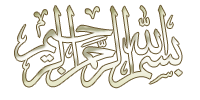
طريقة انشاء موقع من نوع vbultion مجانا" بالتفصيل الممل وشرح مبسط
ومريح أن شاء الله تعالى
وقفة : الصبر مفتاح الفرج
- يأأحي يا قيوم برحمتك نستغيث.
الشروط : يجب ان تكون رايق وصبور وشديد الملاحظة
يعني ببساطة ركز شوي على هذا الشرح البسيط.
" واسأل الله ان يوفقكم جميعا لما يحب ويرضى "
ثمن الشرح :
دعوة صالحة لاخوكم عثمان و دعوة أخرى بدخول الجنة .
وأرجو من الله تعالى أن يكون ما أقدمه خالصـاً لوجه الكريم , ثم يفيدكم ويحوز على رضاكم
" بــأذن الله سوف اكون معكم للمساعدة "
مهم :قبل البدء ردد هذة العبارة
اللهم لاسهل لا ماجعلته سهلاا وانت تجعل الحزن اذا شئت سهلاا
بدا على بركة الله
المتطبات
1- برنامج ftp
للتحميل من هنا
http://www.traidnt.net/vb/attachment...5&d=1159359031
http://www.traidnt.net/vb/attachment...5&d=1159359031
ولتحميل الكراك من هنا
http://rapidshare.de/files/47834540/carack.zip.html
صورة البرنامج

HTML clipboard
خي العزيز / اختي العزيزة
اذا شق عليك التحميل لاي من المتطلبات ارجوكم
2- نسخة من نوع vbultion الماسية والمتوفرة 3.8.1 او اي اصدار ترغب به المهم تكون صالحة
للتحميل
انا استخدمت هذي النسخة ولكن انت لك الحرية في اختيار اي نسخة فجميع النسخ التعامل معها مشابه لاي نسخة
-موقع استضافة مجاني وطبعا عيكون علي استضافة المحترف هوست
www.m-7.co.cc
بعد ماتحضر المطلوب
نبداء العمل على عهد الله تعالى
هذه من بعض المميزآت
المميزآت كآملة تجدها في هذه الصفحة
اذا شق عليك التحميل لاي من المتطلبات ارجوكم
ماعليك سوى البحث عنها في محركات البحث مثل جوجل وغيرها
لان روابط التحميل مع الوقت قد "تتعطل "
لكني اضمن لكم ان البرنامج للابد ولكن الضامن رب العالمين والله يعلم بالاوقات القادمة
لان روابط التحميل مع الوقت قد "تتعطل "
لكني اضمن لكم ان البرنامج للابد ولكن الضامن رب العالمين والله يعلم بالاوقات القادمة
2- نسخة من نوع vbultion الماسية والمتوفرة 3.8.1 او اي اصدار ترغب به المهم تكون صالحة
للتحميل
انا استخدمت هذي النسخة ولكن انت لك الحرية في اختيار اي نسخة فجميع النسخ التعامل معها مشابه لاي نسخة
-موقع استضافة مجاني وطبعا عيكون علي استضافة المحترف هوست
www.m-7.co.cc
بعد ماتحضر المطلوب
نبداء العمل على عهد الله تعالى
هذه من بعض المميزآت
المميزآت كآملة تجدها في هذه الصفحة
www.m-7.co.cc/free.php
بعد اقتناعك بالمواصفات ان شاء الله
نبدأ ..
بعدما تضغط على الدخول على صفحة التسجل من هنا تأتيك هذه الصفحة ..تابع ..

تملأ الخانات بما يناسبك و تضغط تسجيل كما هو موضح في الصورة ...

ثم تضغط تابع .. كما في الصورة ..

تدخل ما في الصورة الى أسفل و تذكر لا يوجد فراغ بين الكلمتين

الان
انتهينا من الخطوى الاولى ..و الان تفعيل الاميل ..توجه الى الاميل الي
سجلت بيه و ستجد رسالة وصلتك و افتحها و تابع الشرح ...
[center]
بعدما تفتح الرسالة ..تضغط على الرابط الاول للتفعيل

بعدما تضغط على الرابط تتحول لهذه الصفحة ..أدخل ما في الصورتين و تذكر لا يوجد فراغ بين الصورتين ..و أضغط تسجيل ..
بعد ما تحط كود تحقق وتضغط على تسجيل

الان مبروووك تم انشاء موقعك بنجاح تام والحمد لله ..هذه معلومات
موقعك احفضها أو توجه للبريد مرة أخرى و ستجد رسالة وصلتك فيها
HTML clipboard

ثم تضغط تابع .. كما في الصورة ..

تدخل ما في الصورة الى أسفل و تذكر لا يوجد فراغ بين الكلمتين

الان
انتهينا من الخطوى الاولى ..و الان تفعيل الاميل ..توجه الى الاميل الي
سجلت بيه و ستجد رسالة وصلتك و افتحها و تابع الشرح ...
[center]

بعدما تفتح الرسالة ..تضغط على الرابط الاول للتفعيل

بعدما تضغط على الرابط تتحول لهذه الصفحة ..أدخل ما في الصورتين و تذكر لا يوجد فراغ بين الصورتين ..و أضغط تسجيل ..
بعد ما تحط كود تحقق وتضغط على تسجيل

الان مبروووك تم انشاء موقعك بنجاح تام والحمد لله ..هذه معلومات
موقعك احفضها أو توجه للبريد مرة أخرى و ستجد رسالة وصلتك فيها
أتمنى اني أكون قد وفقت في الشرح ..
الان نتوجهه الى قاعدة بياناتك بهذا الرابط
الان نتوجهه الى قاعدة بياناتك بهذا الرابط
HTML clipboard
http://cpanel.m-7.co.cc
بعد الدخول تعدل حركة واحدة فقط
[center]انظر الصورة
[center] هنا بالاول طريقة الدخول انظر الصورة
بعد الدخول تعدل حركة واحدة فقط
[center]انظر الصورة
[center] هنا بالاول طريقة الدخول انظر الصورة
[/center]

بعد كده راح ندخل قاعدة البيانات كما في الصورة

بعد كده راح تيجي الصفحة كما في الصورة التالية

وبكده انت اعملت قاعدة البيانات

الان نعدل على ملف النسخة الماسية "او اي نسخة تفضلها .. وليكن vbultin3.8.1

بعد كده راح تيجي الصفحة كما في الصورة التالية

وبكده انت اعملت قاعدة البيانات

الان نعدل على ملف النسخة الماسية "او اي نسخة تفضلها .. وليكن vbultin3.8.1
المطلوب فقط ملف config.php
[center]ملاحظة : جميع النسخ نفس طريقة التعديل
انظر الصور
[center]ملاحظة : جميع النسخ نفس طريقة التعديل
انظر الصور
الان هيا بنا نكمل الدرس
خذ لك رااحة بسيطة واشرب شاهي او اي شيء اخر.
/
[center]\
[center]\
الان نعدل على النسخة
مهم مهم مهم جداا خطاء يقع فية الكثيرين
قبل التعديل على config
اعلم التعديل على الكونفق شيء حساس بعض الشيء
يراعي الحذر الشديد
.......
1-لاتترك اي فراغ بين التعديلات ولو بسيط.
2-ولاتحذف اي شرطة مثل
( " , : , $)
يراعي الحذر الشديد
.......
1-لاتترك اي فراغ بين التعديلات ولو بسيط.
2-ولاتحذف اي شرطة مثل
( " , : , $)
[/center]
HTML clipboard
مثال مجرد مثال
$ mohtr_000 "
[center]لاحظ يوجد فراغ بين $ والاسم وبين
" والاسم هذا خطااء
ارجو ان اكون وضحت هذة النقطة
[center]لاحظ يوجد فراغ بين $ والاسم وبين
" والاسم هذا خطااء
ارجو ان اكون وضحت هذة النقطة
HTML clipboard
.....
ملاحظة " اذا كان ملف الكونفق على يمينك اجعلة على يسارك كيف؟
[center]افتح ملف الكونفق config ثم اضغط shift+alt على يمين لوحة المفاتيح
وليس ضروري فقط لتتمكن من التعديل المريح.
ملاحظة 2 اثناء التعديل ياامورين لاتحذف اي رمز مثال , او $ او .او "..الخ فقط اكتب في المكان المخصص
بين الاشارتين.
[center]افتح ملف الكونفق config ثم اضغط shift+alt على يمين لوحة المفاتيح
وليس ضروري فقط لتتمكن من التعديل المريح.
ملاحظة 2 اثناء التعديل ياامورين لاتحذف اي رمز مثال , او $ او .او "..الخ فقط اكتب في المكان المخصص
بين الاشارتين.
.....
يلا تعالو نشوف كيف بدنا نوصل لملف الكونفيج وكيف نعدل عليه تابع معي والشرح هادا مهم جدا
[/center][/center]
ندخل على مجلد المنتدى الذي اسمه vb

وشوف معي بالصور ملف الكونفيج اللي بدنا نعدل عليه تابع معي بالصورة التالية

وبنفتح
ملف الكونفيج عن طريق المفكرة . بتعمل فتح باستخدام المفكرة وراح تيجي
الصورة التالية ونعدل كما في الصورة ولا اكتر ولا اقل

وبنفتح
ملف الكونفيج عن طريق المفكرة . بتعمل فتح باستخدام المفكرة وراح تيجي
الصورة التالية ونعدل كما في الصورة ولا اكتر ولا اقل

HTML clipboard
انا هشرحلك الخمس اشياء اللى هيتغيروا فى الكونفيج بالتريتب
1- اسم قاعدة البيانات اللى انت عملتها فى تانى خطوه
2- ايميلك انت
3- اسم السيرفر نيم ده موجود ف بياناتك بعد التسجيل وهو غالبا بيكون كده sqlxxx.m-7.co.cc
4- اسمك اللى جالك بعد التسجيل اللى هو بتدخل به لوحة تحكم المساحة بيكون غالبا كده mohtr_17xxxx
5-الباسورد بتاعك اللى سجلت به واللى انت بتدخل به لوحة التحكم
الان
1- اسم قاعدة البيانات اللى انت عملتها فى تانى خطوه
2- ايميلك انت
3- اسم السيرفر نيم ده موجود ف بياناتك بعد التسجيل وهو غالبا بيكون كده sqlxxx.m-7.co.cc
حيث xxx رقم بيختلف من واحد للتانى ...
4- اسمك اللى جالك بعد التسجيل اللى هو بتدخل به لوحة تحكم المساحة بيكون غالبا كده mohtr_17xxxx
و xxxx رقم عشوائى خاص بكل عضو
5-الباسورد بتاعك اللى سجلت به واللى انت بتدخل به لوحة التحكم
الان
نأتي الى النسخة
افتح برنامج ftpالى حملتة من المتطلبات
[center]التعرف على البرنامج انظر الصورة عند فتح البرنامج
[center] وهنا طريقة الدخول علي الاف تي بي بالمعلومات اللي معك
افتح برنامج ftpالى حملتة من المتطلبات
[center]التعرف على البرنامج انظر الصورة عند فتح البرنامج
[center] وهنا طريقة الدخول علي الاف تي بي بالمعلومات اللي معك

وقفة : لاتستخدم الموقع بما لايرضي الله تعالى بالهو والعبث والغناء والصور الهابطة
لتكون باذن الله عملت وقف للة طويل الامد.
تابع معي الصورة التالية بعد الدخول لحسابك في الاف تي بي
تابع معي الصورة التالية بعد الدخول لحسابك في الاف تي بي

HTML clipboard
الان نشرح رقم رقم 1-سيرفر الاف تي بي بيكون كدا
ftp.m-7.co.cc
2-اسم دخول سي بنل بيكون كدا
mohtr_xxxx
حيث xxx رقم عشوائي
3-باسورد الذي تسجلت به


والان بعد الانتهاء من رفع النسخة ننتقل الي الخطوة التالية
ملاحظة : مدة رفع النسخة من ساعة الا ربع الي ساعة كاملة حسب سرعة الانترنت
الان خطوة التنصيب
:: ندخل على خطوة التصتيب وهى الخطوة الاخيره ::
نضغط على الرابط ده
http://www.xxxx.m-7.co.cc/vb/install/install.php
حيث xxx هو اسم موقعك اللى حجزته


[/center]نضغط على الرابط ده
http://www.xxxx.m-7.co.cc/vb/install/install.php
حيث xxx هو اسم موقعك اللى حجزته
تاااااااااابع معى الصور فى التنصيب


[/center]
[/center]
[/center]
[/center]









خلصنا تصتيب هتدخل لملف install عن طريق ftp هتلاقى ملف اسمه install.php لازم تمسحه عشان محدش يصطب تانى ويخربلك المنتدى
HTML clipboard
وبعد كده بتروح علي لوحة الادارة والمنتدي كما في الصورة
www.xxx.m-7.co.cc
MyBookFace (Powered by phpFoX)
حيث xxx هي اسم منتداك
الآن مبرووووووووووك عليك المنتدى جآهز













 من طرف
من طرف 

